|
|
Практическая работа. SketchUp Тела вращения. Кувшин
SketchUp - Тела вращения. Кувшин
С помощью инструмента Follow me, можно создавать шар, конус, цилиндр и более сложные фигуры, по принципу поворачивания сечения вокруг оси
|
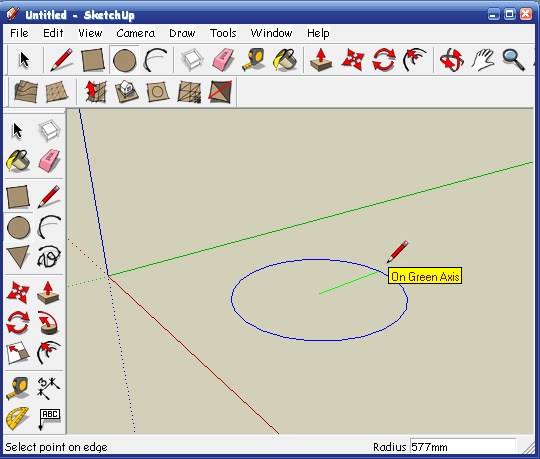
|
В этом уроке сперва нарисуем путь фигуры вращения, это круг. При рисовании круга, вытягивать радиус нужно вдоль одной из осей, это важно, иначе оборот будет некоррекным
|
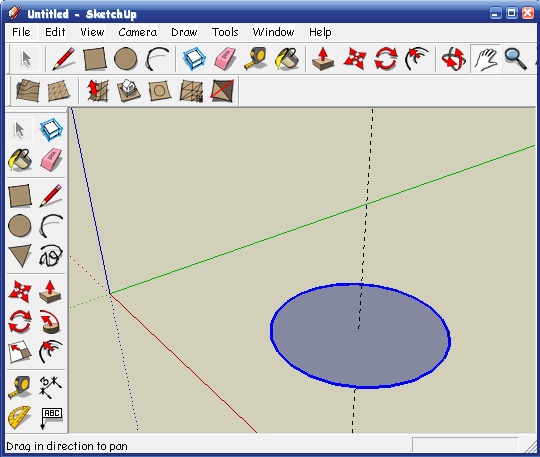
|
Нарисовав окружность, поставим вертикальную разметку по центру
|
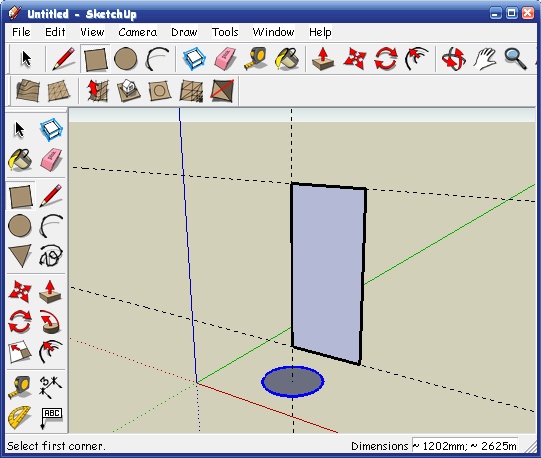
|
Добавим горизонтальную разметку и создадим вспомогательную плоскость
|
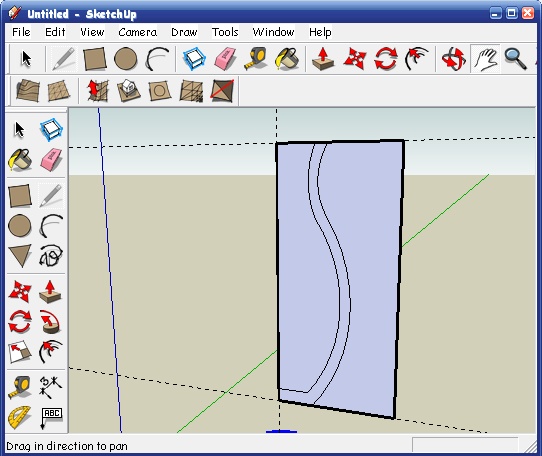
|
Нарисуем контур будущей фигуры, точнее его половину, следите за тем чтобы котуры были замкнутыми. Напомню - при замыкании контура, его границы становятся тоньше
|
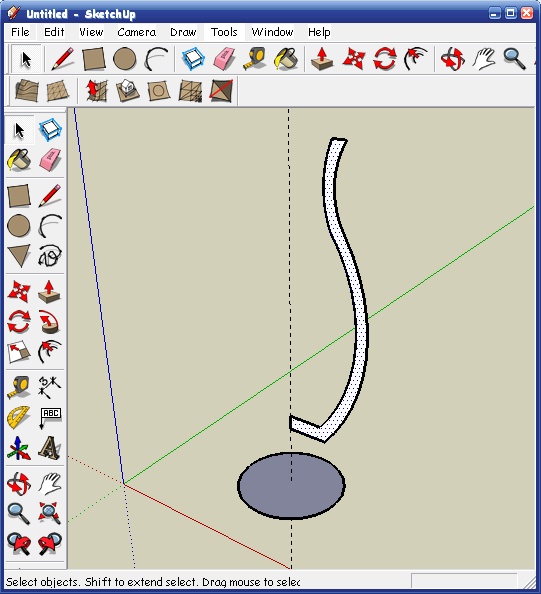
|
Вытираем все лишнее, оставим только ось
|
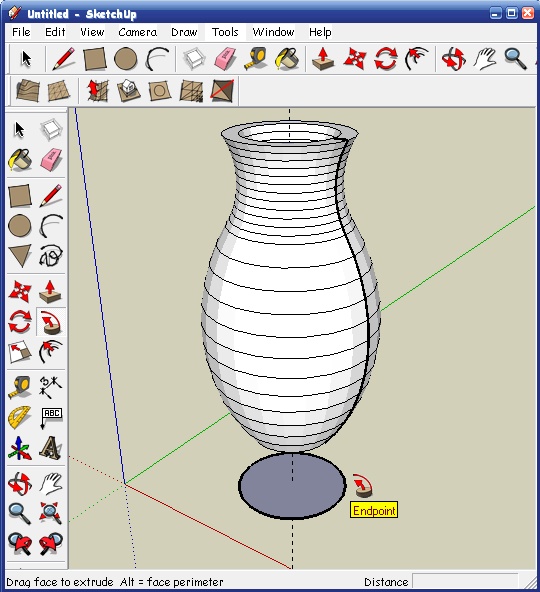
|
Включаем инструмент Follow me и кликаем им на нашей фигуре, потом наводим курсор на окружность, описываем круг (путь подсветится красным), замыкаем его
|
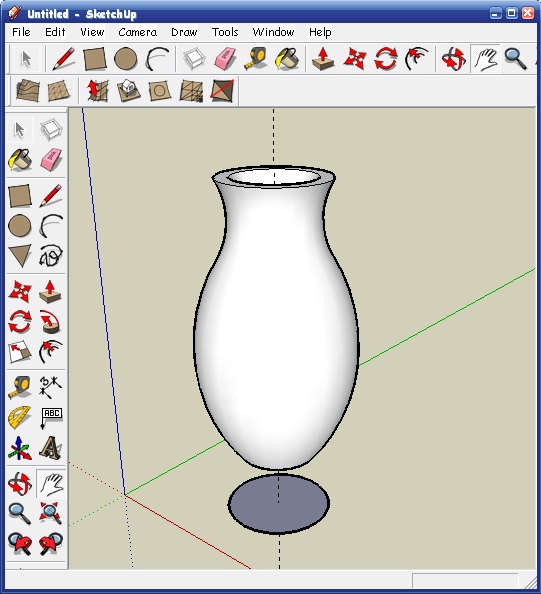
|
Все, фигура готова. Добавим ручку, а то как то сиротливо он смотрится
|
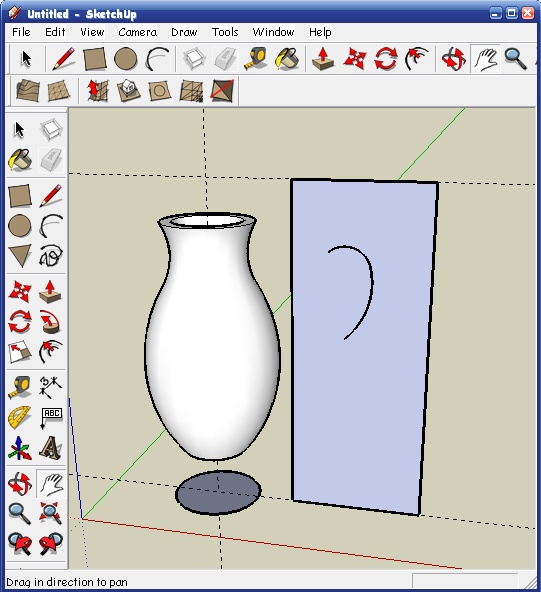
|
Опять таки - вспомогательная плоскость, на ней рисуем контур, вытираем лишнее
|
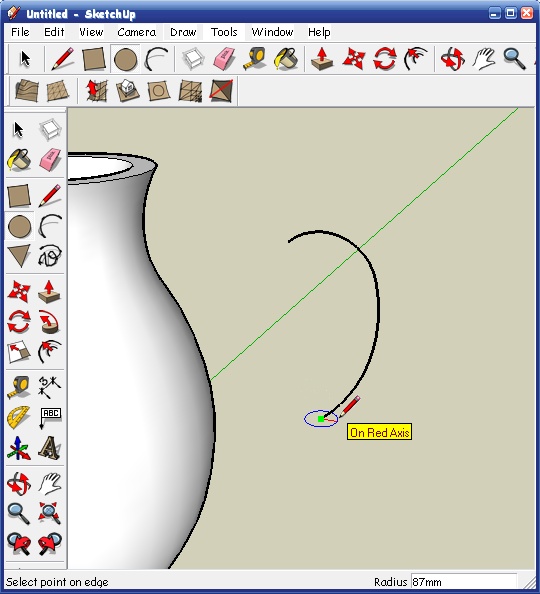
|
Нарисуем окружность, совместив ее центр с нижней точки контура ручки
|

|
Теперь снова Follow me , кликаем на окружности и ведем по пути вверх до конца
|
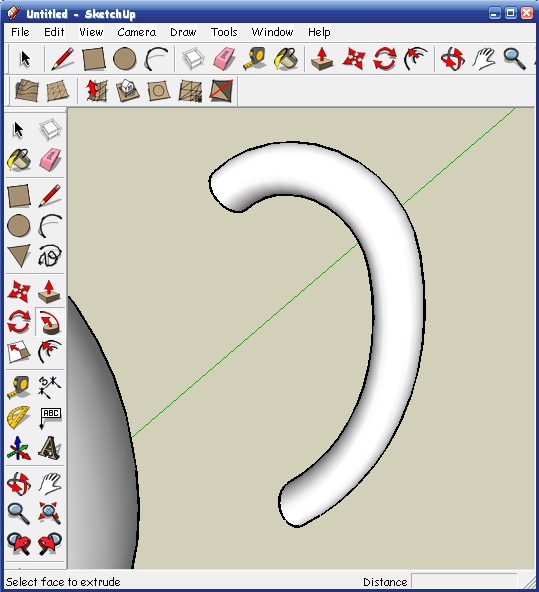
|
Ручка готова
|
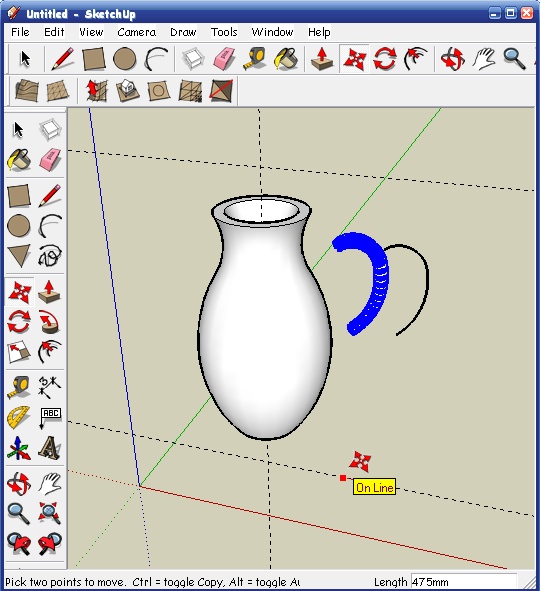
|
Выделяем ее и передвигаем к месту крепления иструментом Move , можно двигать вдоль разметки, так удобней, фигура не прилипает туда куда не нужно
|
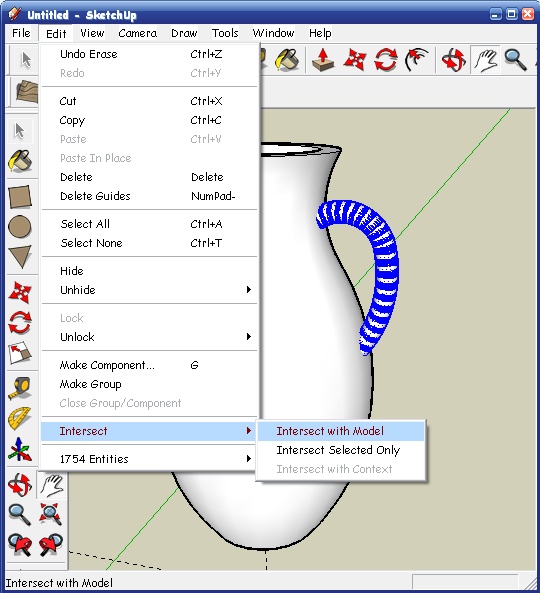
|
Ручка частично входит внутрь кувшина. Не снимая выделения, в меню Edit , выбираем I ntersect - Intersect with model . В итоге в местах сопряжения появится контур - фигуры сольются
|
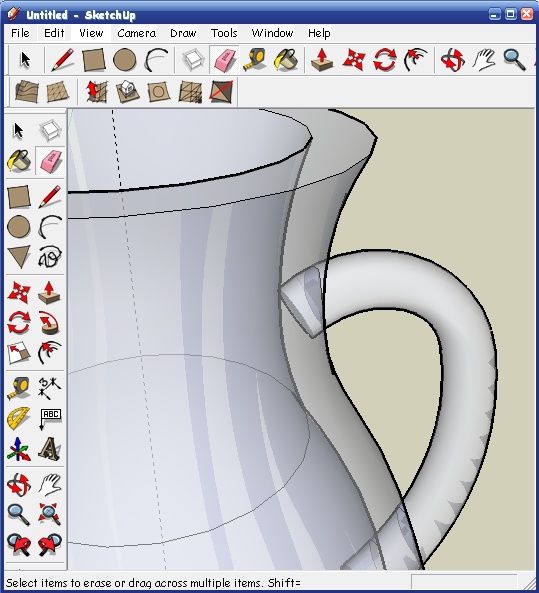
|
Можно переключить вид View - Fase style - X Ray чтобы видеть внутренние элементы
|
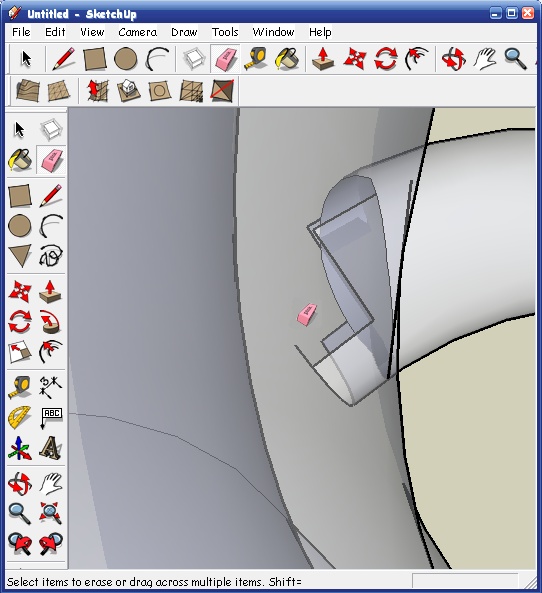
|
В этом режиме вытираем выступающие концы внутри фигуры. Конечно их не видно снаружи и можно этим пренебречь, но будем приучаться убирать хвосты сразу, так сказать культура производства
|
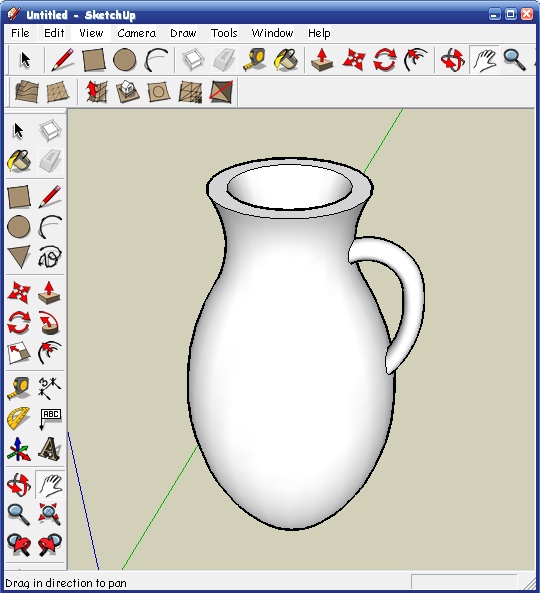
|
Кувшин готов
|
Sketchup - табурет
|

|
Основание - группируем комндой make group , в меню правой кнопки.
|
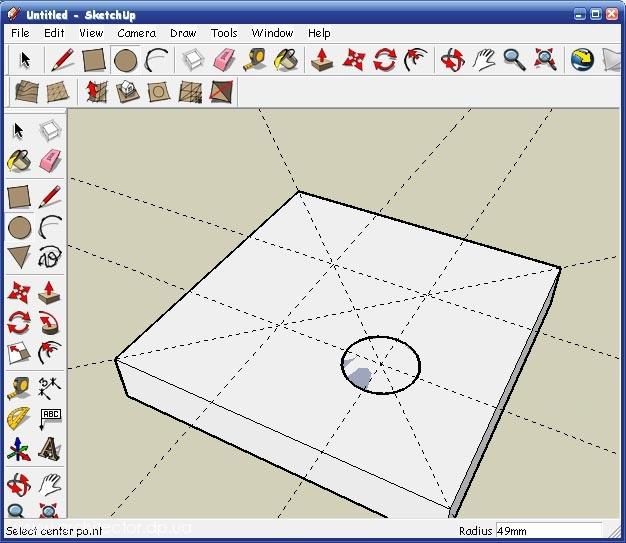
|
Делаем разметку - центры ножек и две диагонали, для определения центра, вокруг которого будем вращать копии.
|
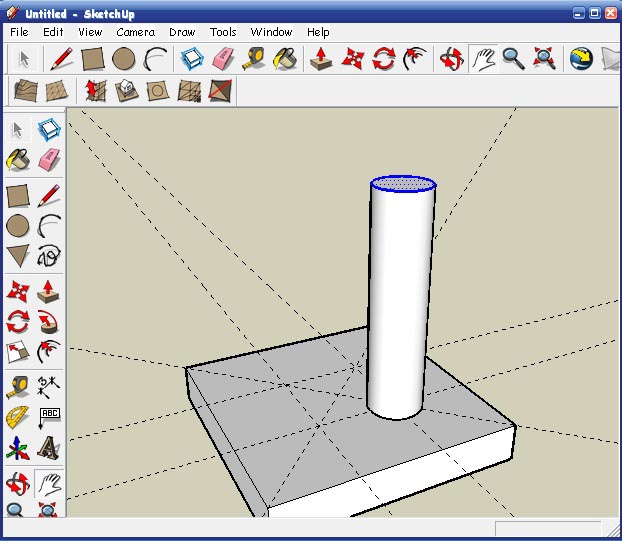
|
Создаём цилиндр.
|
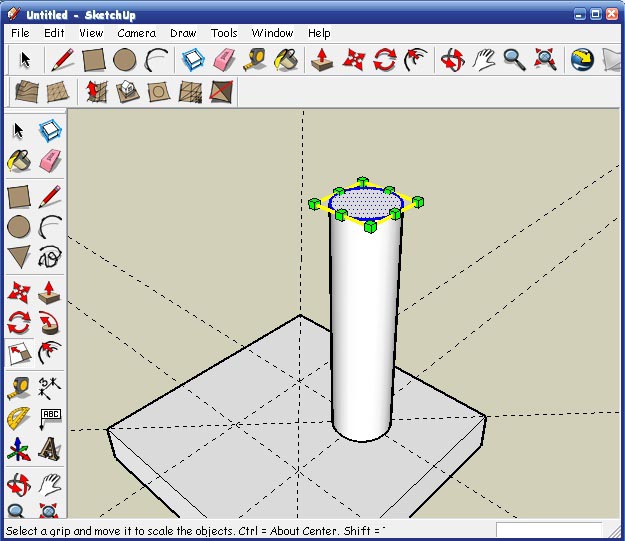
|
Выделяем окружность и выбираем инструмент Scale - масштабирование (S) .
|
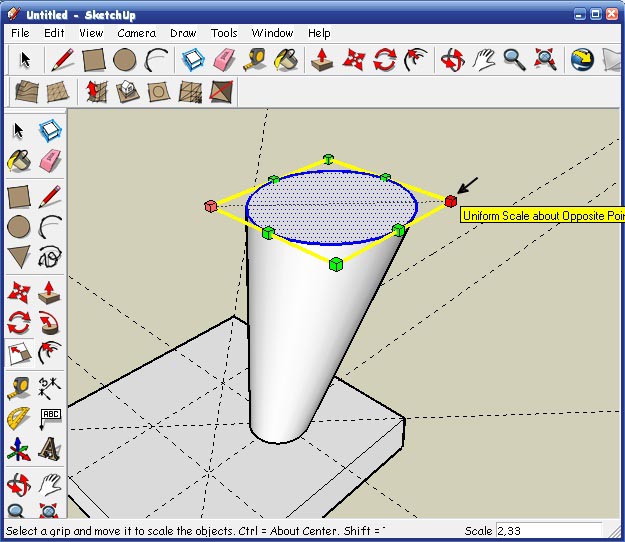
|
Берем за крайний маркер и оттягиваем рамку на нужное расстояние - на глазок.
|
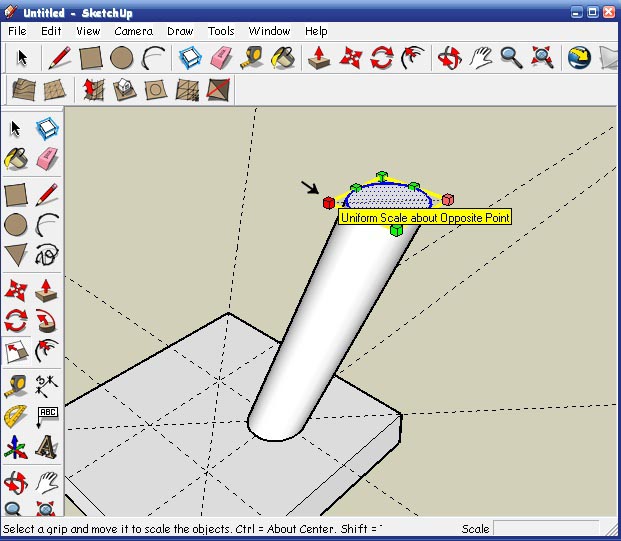
|
Подтягиваем к нему противоположную метку.
|
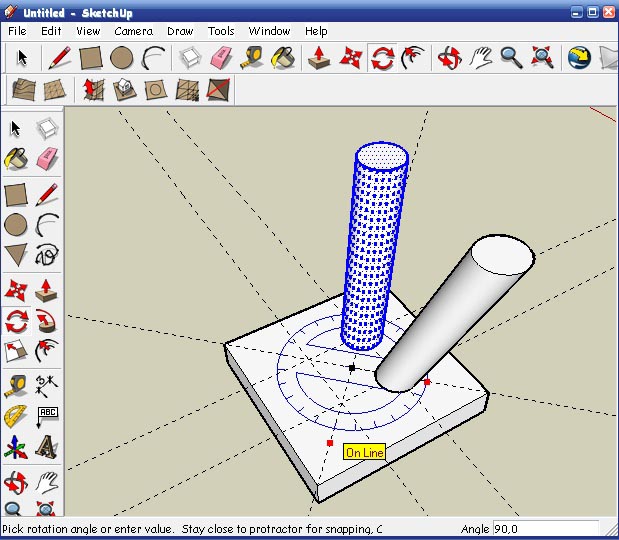
|
Теперь выделяем ножку и инструментом Rotate , проворачиваем копию ( нажать CTRL ) вокруг центра на 90градусов.
|
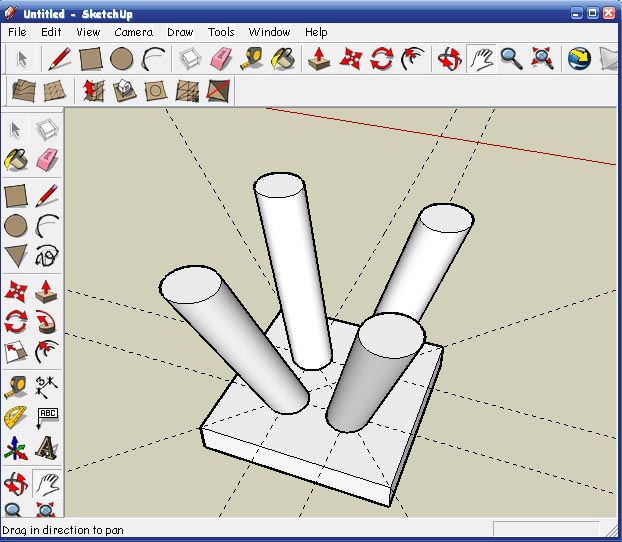
|
Так же делаем и с следующими ножками.
|
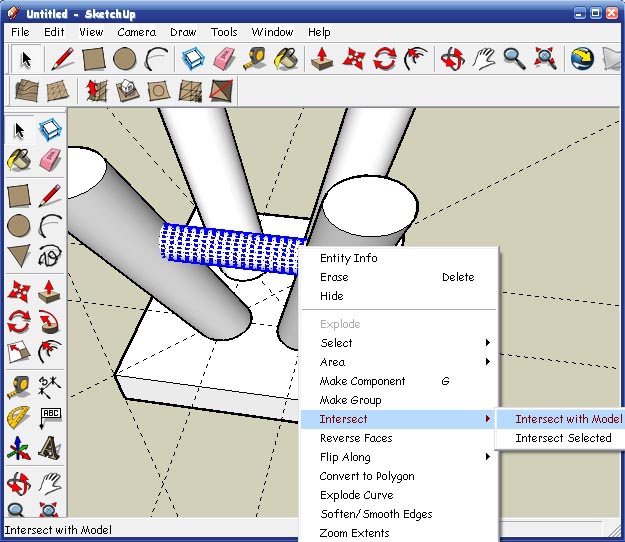
Создаём цилиндр проножки отдельно, затем вставляем его на место. Инструментом Intersect with model создаём границы на местах пересечения проножки с ножкой.
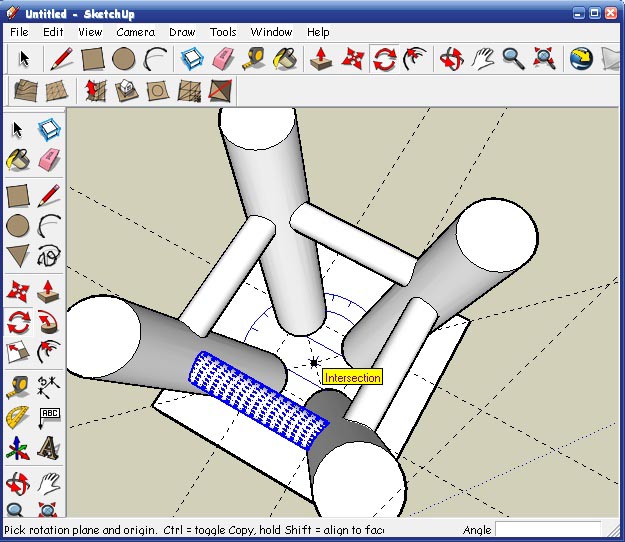
Далее выделяем видимую часть проножки и копируем её с поворотом, так же как и при создании ножек.
|
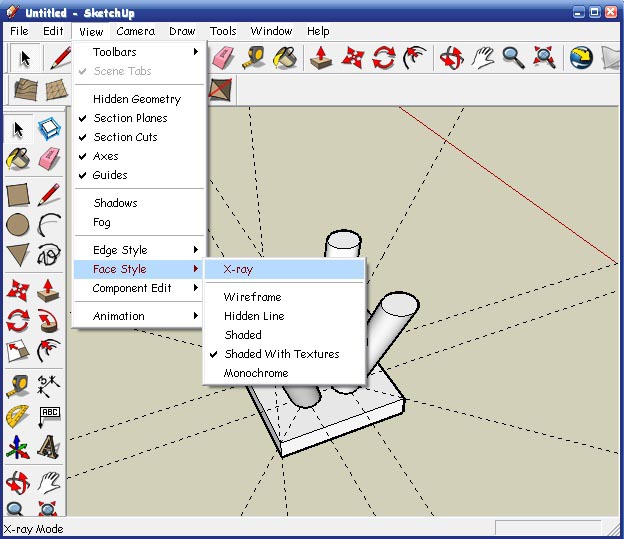
|
Чтобы удалить скрытые части проножки - выбираем вид X-ray, в панели View.
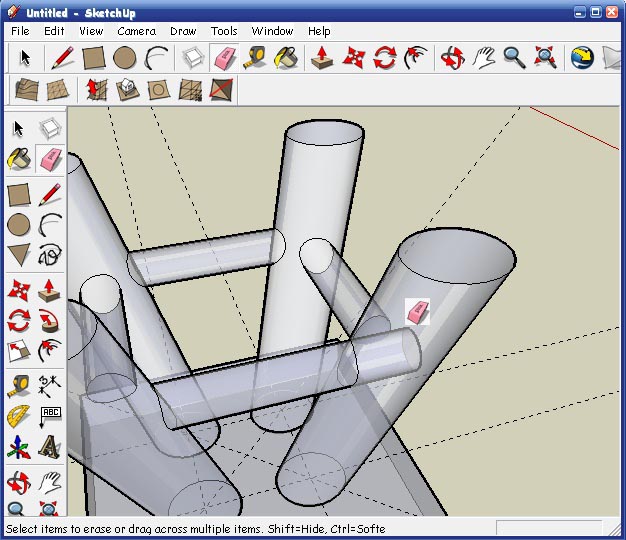
|
Тогда ластику будут доступны внутренние элементы, которые можно будет убрать.

Табурет готов.
| |
|
|
 Скачать 2.57 Mb.
Скачать 2.57 Mb.